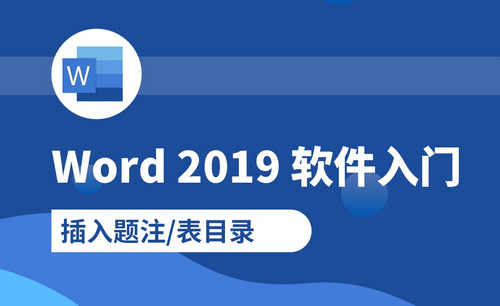Word怎么加目录?
发布时间:2021年07月19日 14:08
Word已经成了我们办公时必不可少需要使用的软件,关于它的功能很强大自然内容很多,我们还有很多需要去一点点探索,一点点去学习,今天呢就带领大家一起来学习一个新的知识点,Word怎么加目录。
步骤如下:
方法一使用目录模板。
1.打开Word,点击菜单栏中的【引用】,在目录选项里点“目录”打开下拉框,选择手动目录即可。
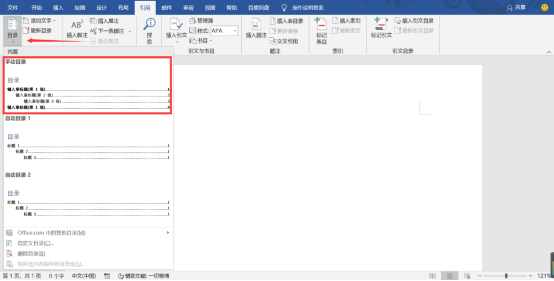
2.在文档里就有了刚才插入的目录模板,输入想要编辑的目录内容就完成了目录的添加。
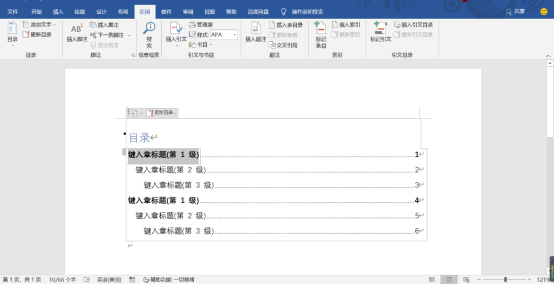
方法二自定义目录。
1.按“Ctrl”键,然后使用鼠标依次选中需要作为目录的标题,在选项卡找到“样式”,点击“标题1”格式。
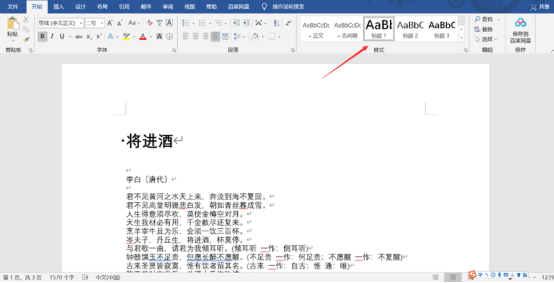
2.鼠标停在首页首行首位后,和方法一步骤一样,打开目录下拉框,点击“自定义目录”。
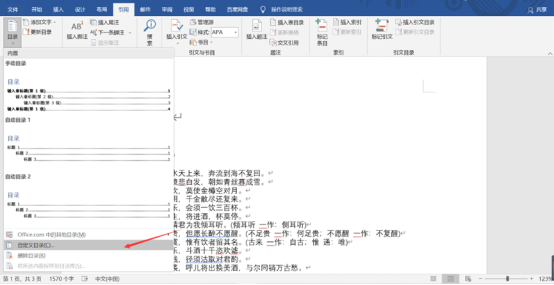
3.在弹出的“目录”对话框中,“显示页码”和“页码右对齐”前的小方框勾选上,在“制表符前导符”中选择一个喜欢的制表符前导符样式,然后点击“确定”按钮即可添加目录。

4.返回主文档,就发现目录添加成功了,如图所示。
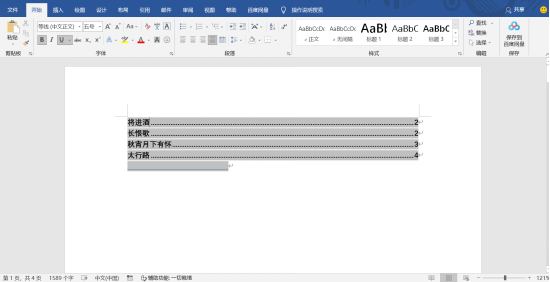
以上就是Word添加目录的两种方法,当然还会有其他的操作方法,就靠大家自己去使用Word的时候慢慢找寻了。希望今天分享的内容对大家还是有所帮助得。
本篇文章使用以下硬件型号:联想小新Air15;系统版本:win 10;软件版本:Microsoft Word 2019。